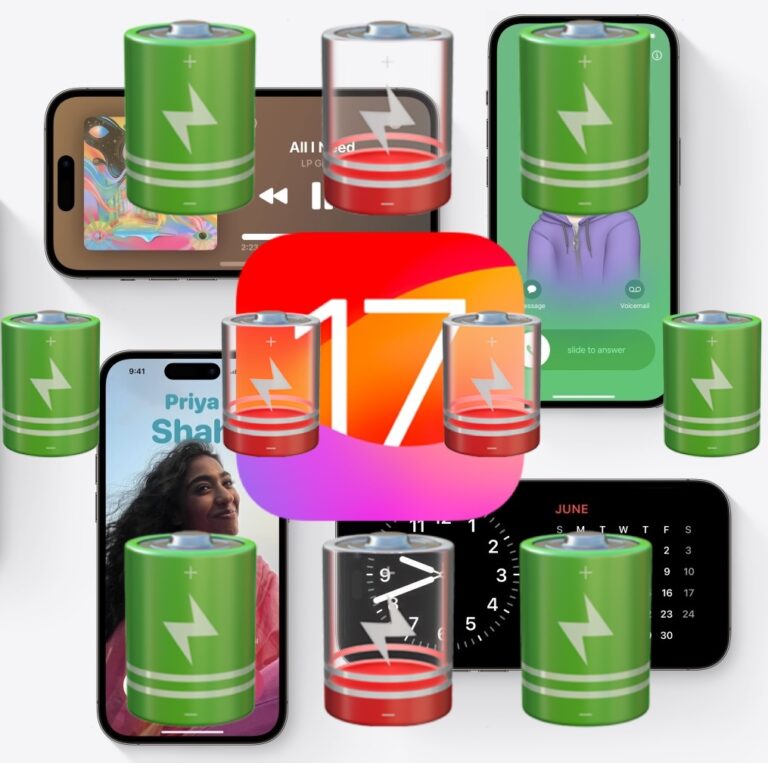Звук Zoom прерывается, обрывается или искажается? Попробуйте это исправление
![]()
Вы находитесь на собрании Zoom, и ваш звук или чей-то другой звук очень прерывистый, искаженный, вырезанный или звучит как робот? Конференции Zoom используют большую пропускную способность, особенно когда вы одновременно используете потоковое видео и потоковое аудио.
Почему мой звук в Zoom обрывается или прерывается?
Иногда звук Zoom прерывается или ненадолго искажается из-за сбоя в интернет-соединении, плохого сигнала сотовой связи или помех в Wi-Fi или сотовом устройстве, если вы перемещаетесь.
Эти временные проблемы с подключением, как правило, быстро решаются, когда интернет-сигнал снова становится сильнее. Например, если вы ходите по вызову Zoom со своего телефона, заходя за большой камень или металлический объект, такой как камин, холодильник, здание или валун, может привести к резкому снижению сигнала соединения.
Программы для Windows, мобильные приложения, игры - ВСЁ БЕСПЛАТНО, в нашем закрытом телеграмм канале - Подписывайтесь:)
По возможности старайтесь находиться вдали от маршрутизатора Wi-Fi, к которому вы подключены.
И да, это означает, что обычно плохое соединение Zoom связано с самим интернет-соединением.
Полезный трюк для улучшения звука на конференциях Zoom: остановить видео
В ситуациях, когда вы участвуете в видеоконференции Zoom, а звук Zoom прерывистый, обрывается или звучит как искаженный робот, есть удобный трюк, который вы или тот, у кого проблемы со звуком, можете использовать; отключение видеопотока.
Если звук сильно прерывается в Zoom и обрывается, часто вы можете решить проблему или, по крайней мере, значительно улучшить качество звука, просто отключив видеопоток.
Вы можете сделать это, нажав «Остановить видео» и значок видео в приложении Zoom.
Этот трюк работает в Zoom для Mac, Windows, iPhone, iPad и в Интернете.
Причина, по которой это работает, заключается в том, что большая часть доступной полосы пропускания используется для аудиопотока, поскольку видеопоток отключен.
Потоковое видео использует значительный объем полосы пропускания, гораздо больше, чем аудио, поэтому, отключив камеру Zoom, вы можете установить приоритет подключения к Интернету для звуковой стороны, позволяя продолжать разговор даже без видеопотока Zoom.
И наоборот, если видеопоток важнее аудиопотока, иногда вы можете спасти его и сделать его менее прерывистым, отключив звук в Zoom.
Если вы знаете какие-либо другие полезные приемы для улучшения качества звука Zoom или чатов Zoom в целом, поделитесь с нами в комментариях. И, конечно же, дайте нам знать, как этот конкретный звуковой трюк сработал для вас!
Ознакомьтесь с еще несколькими советами по Zoom, пока вы это делаете.
Программы для Windows, мобильные приложения, игры - ВСЁ БЕСПЛАТНО, в нашем закрытом телеграмм канале - Подписывайтесь:)